Come ricevere avvisi per andare a letto in base allorario in cui è necessario svegliarsi

Come ricevere avvisi per andare a letto in base all'orario in cui è necessario svegliarsi
Gli appunti di Windows possono essere utilizzati per molte cose. E anche se la loro funzione principale è quella di spostare frammenti di testo o i file desiderati da una posizione all'altra, possono essere utilizzati anche tra elaboratori di testo, editor di immagini o applicazioni per prendere appunti. Bisogna però ammettere che gli appunti predefiniti sono ancora piuttosto limitati e, per colmare le lacune, i gestori di appunti di terze parti vengono in soccorso. Se si desidera un'applicazione che tenga traccia automaticamente di tutto ciò che si invia agli appunti e lo mantenga organizzato, CopyQ sembra una buona scelta. Vanta numerose funzionalità che potrebbero non essere presenti in altri strumenti simili.
A prima vista, CopyQ sembra una tipica app per appunti che risiede nella barra delle applicazioni e consente di copiare rapidamente gli elementi direttamente dal menu contestuale. Ma questo è solo l'inizio, perché ha molte altre funzionalità sorprendenti nel suo arsenale. Il menu contestuale accessibile con il tasto destro del mouse offre un accesso immediato ai suoi vari componenti, oltre alla possibilità di riutilizzare senza problemi gli elementi degli appunti.
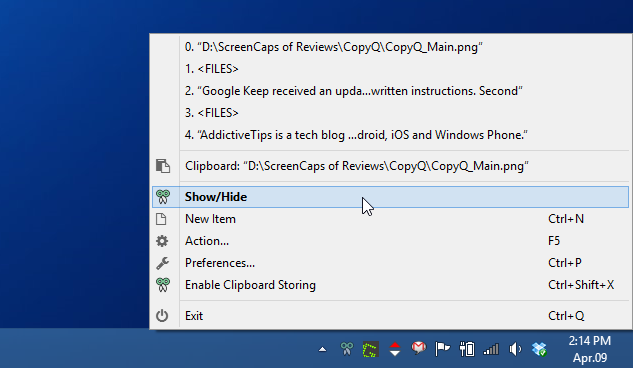
Facendo clic su "Mostra/Nascondi" dal menu contestuale, come mostrato nello screenshot qui sopra, si apre la finestra principale di CopyQ. Questa finestra conserva un registro di tutti gli elementi degli appunti copiati, consentendo di utilizzarli in qualsiasi momento. A differenza di altri gestori di appunti, la maggior parte dei quali presenta solo un elenco statico di elementi, CopyQ consente di spostare questi elementi verso l'alto e verso il basso, eliminarli, modificarli o persino aggiungere note aggiuntive, se necessario. Questo può essere fatto tramite il menu contestuale o la piccola barra degli strumenti verticale a destra, oppure è sempre possibile utilizzare i tasti di scelta rapida da tastiera per ottenere lo stesso risultato.
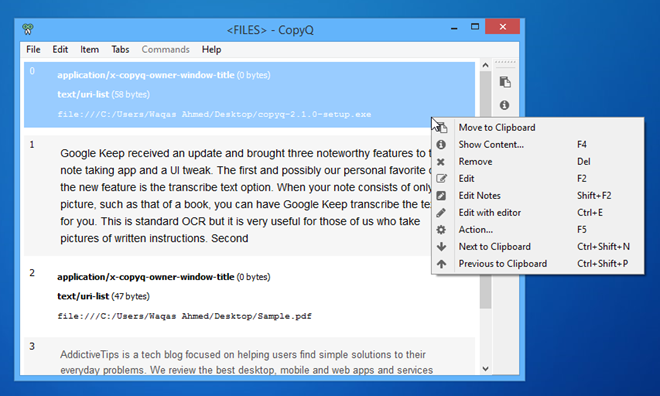
Un altro aspetto sorprendente di CopyQ è la sua interfaccia utente a schede. Le schede consentono di gestire o manipolare separatamente gli elementi degli appunti. È possibile creare tutte le schede desiderate cliccando su Scheda > Nuova scheda nella barra dei menu. E, naturalmente, queste schede possono essere successivamente rimosse o rinominate, se necessario.
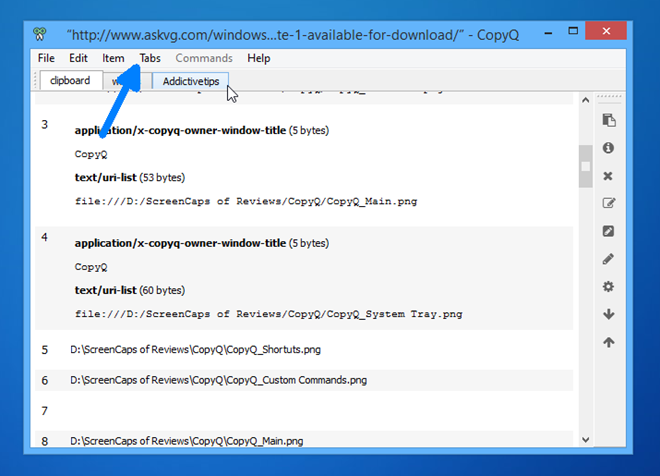
Con CopyQ puoi anche sperimentare con un'enorme quantità di impostazioni. Mentre altre applicazioni potrebbero offrire la possibilità di personalizzare un paio di tasti di scelta rapida per controllare azioni importanti, CopyQ, d'altra parte, offre ben trentotto scorciatoie personalizzabili. Queste possono essere personalizzate accedendo alla finestra di Configurazione di CopyQ (accessibile dal menu contestuale della barra delle applicazioni).
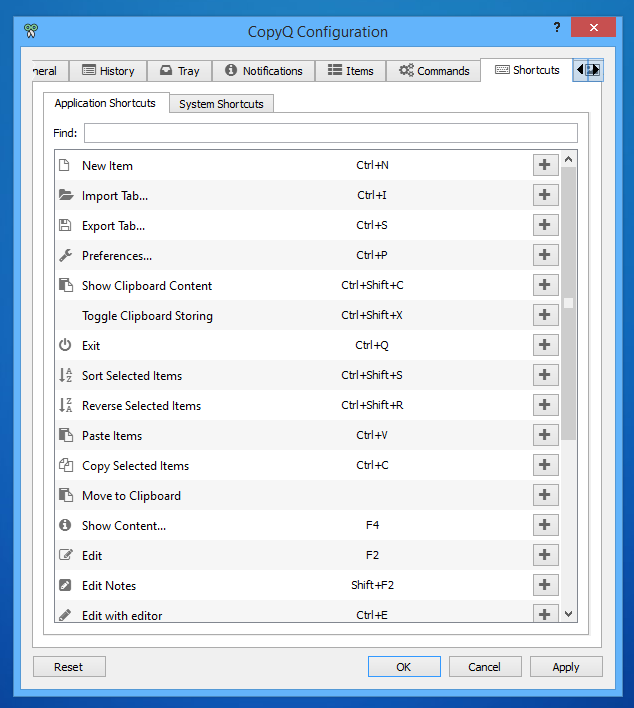
E poi ci sono alcune cose per i più esperti tra noi, in particolare la funzionalità di comando di CopyQ che consente agli utenti di aggiungere comandi personalizzati per manipolarne le funzionalità a proprio piacimento. La console di comando in Configurazione consente di aggiungere diversi tipi di comandi per eseguire azioni specifiche, ad esempio aprire un collegamento nel browser web se si tratta di un URL, riprodurre un file audio in un lettore multimediale, eseguire uno script shell, crittografare o decrittografare un testo e altro ancora.
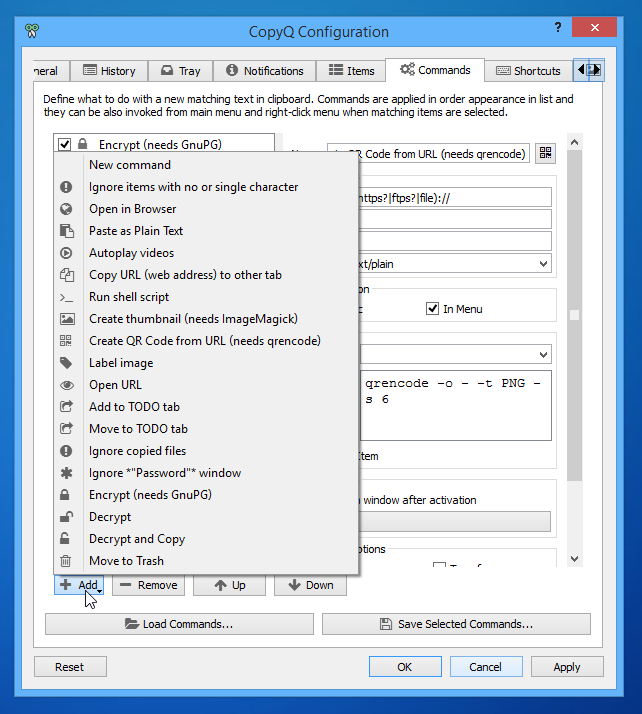
In sintesi, CopyQ è un gestore di appunti impressionante, pensato sia per utenti occasionali che avanzati. Sebbene abbia un'interfaccia utente complessa e alcune impostazioni davvero complesse, come i comandi personalizzati, anche i principianti potrebbero trovarlo utile per le esigenze di copia e incolla di base.
È un'applicazione open source che funziona su Windows XP, Windows Vista, Windows 7 e Windows 8.
Come ricevere avvisi per andare a letto in base all'orario in cui è necessario svegliarsi
Come spegnere il computer dal telefono
Windows Update funziona fondamentalmente in combinazione con il registro e diversi file DLL, OCX e AX. Nel caso in cui questi file si corrompano, la maggior parte delle funzionalità di
Ultimamente spuntano come funghi nuove suite di protezione del sistema, tutte dotate di un'ulteriore soluzione di rilevamento antivirus/spam e, se sei fortunato
Scopri come attivare il Bluetooth su Windows 10/11. Il Bluetooth deve essere attivo affinché i tuoi dispositivi Bluetooth funzionino correttamente. Non preoccuparti, è facile!
In precedenza, abbiamo recensito NitroPDF, un buon lettore PDF che consente anche all'utente di convertire i documenti in file PDF con opzioni come unire e dividere il PDF
Hai mai ricevuto un documento o un file di testo contenente caratteri inutili e ridondanti? Il testo contiene molti asterischi, trattini, spazi vuoti, ecc.?
Sono così tante le persone che mi hanno chiesto informazioni sulla piccola icona rettangolare di Google accanto all'Orb di avvio di Windows 7 sulla mia barra delle applicazioni che ho finalmente deciso di pubblicare questo
uTorrent è di gran lunga il client desktop più popolare per scaricare torrent. Anche se funziona perfettamente per me su Windows 7, alcune persone hanno
Tutti hanno bisogno di fare pause frequenti mentre lavorano al computer, se non si fanno pause c'è una grande possibilità che i tuoi occhi saltino fuori (ok, non saltino fuori







